Chrome是一款流行的网页浏览器,采用多进程架构设计。这意味着在浏览网页时,Chrome会将不同的功能和标签页分配给不同的进程,以提高稳定性和安全性。了解如何查看和管理这些进程对于优化浏览器性能及解决潜在问题非常重要。

1.打开Chrome任务管理器
-点击更多选项:在Chrome浏览器的右上角,点击带有三个竖点的“更多”按钮。
-选择任务管理器:在下拉菜单中,找到并点击“更多工具”,然后选择“任务管理器”。
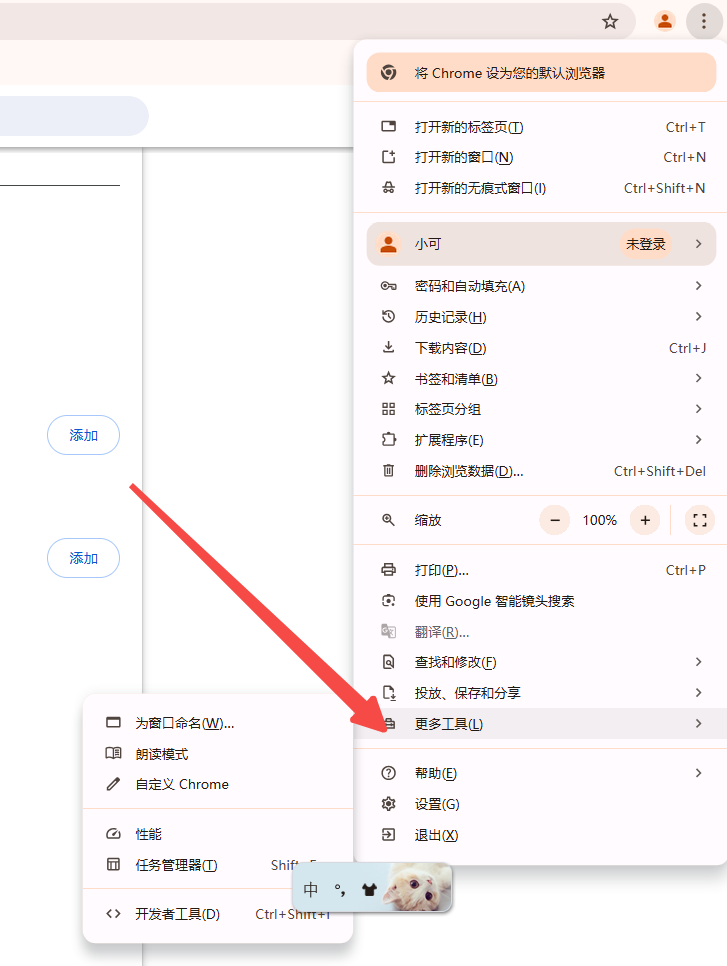
2.理解任务管理器界面
-标签页:列出当前打开的所有标签页及其对应的进程。
-扩展程序:显示所有已安装的扩展及其各自的进程。
-进程:显示所有的渲染进程、浏览器进程、GPU进程等。
-CPU和内存使用率:每一列显示相应进程的CPU和内存使用情况。

3.管理进程
-结束进程:选择一个进程后,点击下方的“结束进程”按钮可强制关闭该进程。这在处理无响应的标签页或扩展时特别有用。
-筛选和排序:你可以通过勾选或取消勾选上方的复选框来筛选出某一类进程(如渲染进程、GPU进程等)。点击列头可以进行排序,例如按内存使用率排序。
4.使用系统任务管理器(可选)
-快捷键打开:同时按下`Shift+Esc`键可以直接打开Chrome的任务管理器。
-系统任务管理器:也可以使用系统的任务管理器(Windows中按`Ctrl+Shift+Esc`,Mac中按`Command+Option+Esc`)查看更详细的系统级信息。

-慎重结束进程:结束进程会导致相关的标签页或扩展被关闭,未保存的数据可能会丢失。
-定期清理:定期检查任务管理器可以帮助你发现并终止消耗过多资源的进程,从而保持浏览器的流畅运行。
-更新浏览器:确保Chrome浏览器是最新版本,以获得最新的性能优化和安全修复。
通过Chrome内置的任务管理器,你可以方便地查看和管理浏览器的运行进程,提高系统的稳定性和性能。
Chrome的音频管理方法
本文为大家带来的是Chrome的音频管理方法,如果你不懂得如何使用音频功能,可以来看看本文的内容。
如何在Chrome中安装离线扩展
有一些用户不知道如何在Chrome中安装离线扩展?于是,本文为大家做了个详细的解答,一起看看吧。
如何在Chrome浏览器中禁止自动播放音频或视频
相信还有许多用户不知道如何在Chrome浏览器中禁止自动播放音频或视频,不妨来看看本文的详细介绍吧,这里为大家提供了一份完整的操作指南,希望可以帮助到各位。
Chrome浏览器如何管理网页上的脚本权限
针对于Chrome浏览器如何管理网页上的脚本权限这一问题,本文提供了详细的操作步骤,希望可以帮助到各位。
如何修复Chrome浏览器无法打开某些网页的问题
你知道如何修复Chrome浏览器无法打开某些网页的问题吗?不知道的话,可以来看看本文的详细介绍。
如何让Chrome保存更多浏览记录
有一些用户不知道如何让Chrome保存更多浏览记录?为此,本文提供了详细的解答,希望可以帮助到各位。